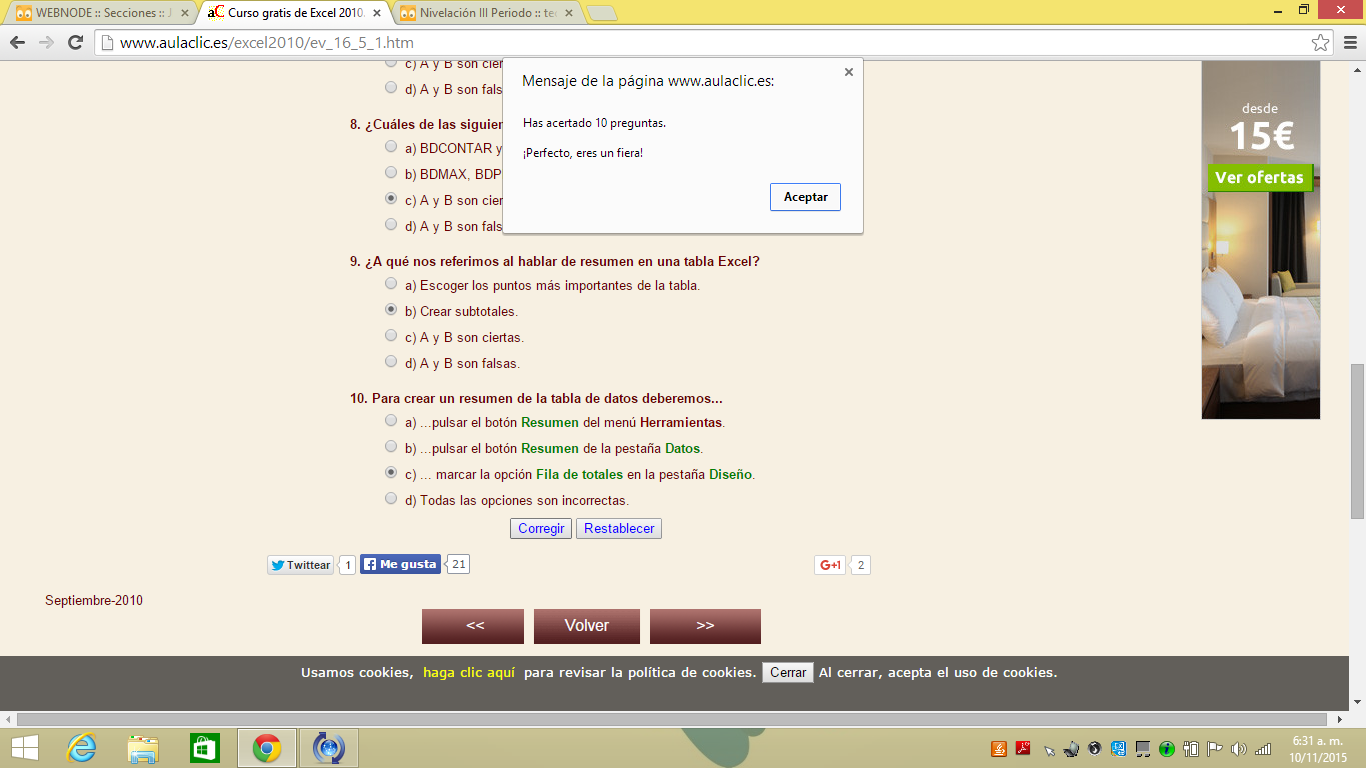Secciones
TEMA:
formulas y funciones - microsoft excel.Una fórmula es una ecuación que calcula un valor nuevo a partir de los valores existentes. El resultado será asignado a la celda en la cual se introduce dicha fórmula. En Excel puede crearse una amplia diversidad de fórmulas, desde fórmulas que ejecuten una simple operación aritmética hasta fórmulas que analicen un modelo complejo de fórmulas. Una fórmula puede contener números, operadores matemáticos, referencias a celdas o incluso funciones.
Sintaxis de una fórmulaLa sintaxis de una fórmula Excel es la estructura o el orden de los elementos de una fórmula. Las fórmulas en Excel cumplen las siguientes características:
1. Signo = colocado en la celda donde quiere que aparezca el esultado de la fórmula aplicada.
2. Cada fórmula utiliza uno o más operadores aritméticos.
3. Cada fórmula incluye 2 o más valores que combinan mediante operadores aritméticos (operandos)
4. Cada operando puede ser un valor que no cambie (un valor constante), una referencia de celda o de rango, un rótulo, un nombre o una función de la hoja de cálculo.
Microsoft Excel evalúa las operaciones en las fórmulas de izquierda a derecha. Comienza por el signo igual (=), realizando las operaciones según el orden específico de cada operador.
Puede controlar el orden en que se ejecutará el cálculo cambiando la sintaxis de la fórmula. Por ejemplo, la siguiente fórmula multiplica 2 por 3 y suma 5, resultando 30.
=5+2*3
Por el contrario, si se utilizan paréntesis para cambiar la sintaxis, pueden sumarse en primer lugar 5 y 2 y, a continuación, multiplicarse el resultado por 3, resultando 21.
=(5+2)*3
WEBGRAFIA: https://www.cavsi.com/preguntasrespuestas/que-es-una-formula-en-excel/
objetivo: Identificar la importancia del uso de las formulas y funciones utilizando el programa microsoft word.
ACTIVIDAD # 1:observa el video tutorial "formulas y funciones", que esta en el link (recursos); despues de observar el video escribe con tus propias palabras la importancia que le vez a la utilización de formulas en excel; en tu blog.
ACTIVIDAD # 2:
ACTIVIDAD # 3:
Ingresa a la opcion (recursos), acceder al icono taller practico; dale en la opción descargar y solucionalo, utilizando las formulas y funciones en excel. Teniendo en cuenta la operación de: suma, resta, multiplicación y división en los casos pertinentes.
ACTIVIDAD # 4:
SESIÓN 2:
Objetivo: aplicar formulas y porcentajes utilizando los formatos de factura, comprobante de egreso y plantilla (iva, RT.fuente y descuento), utilizando el programa microsoft excel.ACTIVIDAD # 1:
Ingresar al blogger; crear una entrada que se llame aplicacion de iva y retencion en la fuente en facturas.luego ingresa al icono "recursos" y ingresa al logo de iva y rete-fuente, lee dicha información y escribe un resumen de cada término en tu blog.
ACTIVIDAD # 2:
Descarga el siguiente documento "planilla 8-4..xlsx (22,6 kB)", solucionalo en excel, guardalo y subelo al dropbox.
ACTIVIDAD # 3:
ACTIVIDAD # 4:
Construye una tabla en Excel, en la que des solución a los siguientes datos: (juan compro un carro ultimo modelos que le costó 24,500.000$, mas IVA y retención en la fuente) (Manuela y José contrajeron matrimonio, por lo que fue necesario salir a comprar electrodomésticos y muebles para su casa; compraron: 1 nevera =875.000 $, 1estufa =695.200 $, 1 vajilla =32.000 $, un juego de ollas =45.120 $, 1 juego de alcoba =687.200 $, 1 comedor =415.600 $ y una sala 542.000 $); todos artículos los adquirieron con un descuento del 15 % c/u, mas IVA y rete-fuente) (Anyela quiere celebrar su fiesta de cumpleaños, ayúdale a ella realizando la lista de cosas u objetos necesarios para este festejo, realiza la factura de los artículos y no olvides aplícale la formula del IVA y la rete-fuente).
SESIÓN 3:Objetivo: Practicar formulas y funciones en planillas que simulen casos de la vida real.
ACTIVIDAD # 1:Seleccionar el link RECURSOS y abrir los archivos ELETRODOMESTICOS Y FLAMINGO utilizando las formulas y funciones aprendidas hasta el momento.
SESIÓN 4:Objetivo: aprender como ordenar los datos en excel, además diseñar informes con la información que se encuentra almacenadas en las diferentes bases de datos o planillas .
ACTIVIDAD # 1:Seleccionar el link RECURSOS y abrir de la sesion4 el video tutorial pasos para ordenar datos en excel y crear un nueva entrada en el blog de cada uno con el nombre de ordenar datos en excel y en ella copiar cual es la importancia de ordenar informadción en excel y los pasos que se deben seguir para hacerlo.
ACTIVIDAD # 2:
Abrir la planilla de FLAMINGO y ordenarla de forma DESCENDENTE por el NOMBRE DEL CLIENTE y guardarla con el nombre de FLAMINGO ORDENADO, subirla al dropbox.
ACTIVIDAD # 3:
Abrir la planilla de FLAMINGO y ordenarla de forma DESCENDENTE por el NOMBRE DEL CLIENTE y guardarla con el nombre de FLAMINGO ORDENADO, subirla al dropbox.
https://www.youtube.com/watch?v=hGIRHrMR2Z0
SESIÒN 5.
OBJETIVO: Identificar como se utiliza la herramienta filtro y subtotal, en las bases de datos o tablas en microsoft excel.ACTIVIDAD # 1: ingresa al link recurso, busca la sesiòn 5 y lee el texto que hay acerca de filtro y autofiltro, luego observa el video tutorial que encuentras alli del mismo tema.
ACTIVIDAD # 2: Ingresa a tu blogger y escribe la principal idea del tema filtro, es decir la manera como se trabaja la opcion filtro en microsoft excel.
ACTIVIDAD # 3: Ingresa a la opcion recursos, sesion 5, busca el icono documento: base de datos, descargalo y completalo, luego realiza la funciòn de filtrar la columna salario, escogiendo un valor, Ademàs utilizando el botòn subtotal, encuentra el subtotal de dicha columna.ACTIVIDAD # 4: Por ultimo ingresa al link evaluaciòn, da clic en el icono evaluaciòn que encontraras debajo de la sesiòn 5, y responde por seleciòn mùltiple, de acuerdo con tu conocimiento.
SESION 6:
OBJETIVO: Reconocer la importancia de implementar los gráficos en microsoft excel y su utilidad en la vida común.
ACTIVIDAD # 1: Ingresar al link recursos, leer acerca de los gràficos en excel y has un resumen en tu blogger.
ACTIVIDAD #2: Observa el video tutorial que encontraras en la opcion recursos, para que tengas mayor claridad del tema.ACTIVIDAD # 3: Descarga el documento práctico de filtos y subtotales de la clase anterior, el cual guardaste en tu disco virtual "dropbox", y realiza los graficos por cada cliente, y vuelvelo a subir al dopbox.
Solucion
Sesion 1
Solucion actividad 1
1.Ejemplo de formulas.xlsx (9792)
Opinion personal:Me sirve para hacer calculos hacer calculos y alas empresas les sirve para organizar sus datos,sus gastos y sus trabajadores de una forma muy ordenada
Actividad 2
Esta unidad es la unidad una de las más importantes del curso, pues en su comprensión y manejo está la base de Excel. Qué es una hoja de cálculo sino una base de datos que utilizamos con una serie de fórmulas para evitar tener que recalcular por cada cambio que hacemos. Por eso esta unidad es fundamental para el desarrollo del curso y la buena utilización de Excel.
Vamos a profundizar en el manejo de funciones ya definidas por Excel 2007 para agilizar la creación de hojas de cálculo, estudiando la sintaxis de éstas así como el uso del asistente para funciones, herramienta muy útil cuando no conocemos muy bien las funciones existentes o la sintaxis de éstas.
Introducir Fórmulas y Funciones
Una función es una fórmula predefinida por Excel 2007 (o por el usuario) que opera con uno o más valores y devuelve un resultado que aparecerá directamente en la celda o será utilizado para calcular la fórmula que la contiene.
La sintaxis de cualquier función es:
nombre_función(argumento1;argumento2;...;argumentoN)
Siguen las siguientes reglas:
- Si la función va al comienzo de una fórmula debe empezar por el signo =.
- Los argumentos o valores de entrada van siempre entre paréntesis. No dejes espacios antes o después de cada paréntesis.
- Los argumentos pueden ser valores constantes (número o texto), fórmulas o funciones.
- Los argumentos deben de separarse por un punto y coma ;.
Ejemplo: =SUMA(A1:C8)
Tenemos la función SUMA() que devuelve como resultado la suma de sus argumentos. El operador ":" nos identifica un rango de celdas, así A1:C8 indica todas las celdas incluidas entre la celda A1 y la C8, así la función anterior sería equivalente a:
=A1+A2+A3+A4+A5+A6+A7+A8+B1+B2+B3+B4+B5+B6+B7+B8+C1+C2+C3+C4+C5+C6+C7+C8
En este ejemplo se puede apreciar la ventaja de utilizar la función.
Las fórmulas pueden contener más de una función, y pueden aparecer funciones anidadas dentro de la fórmula.
Ejemplo: =SUMA(A1:B4)/SUMA(C1:D4)
Existen muchos tipos de funciones dependiendo del tipo de operación o cálculo que realizan. Así hay funciones matemáticas y trigonométricas, estadísticas, financieras, de texto, de fecha y hora, lógicas, de base de datos, de búsqueda y referencia y de información.
Para introducir una fórmula debe escribirse en una celda cualquiera tal cual introducimos cualquier texto, precedida siempre del signo =.
Si quieres conocer más sobre los operadores más utilizados y las precedencias de los operadores visita nuestro básico .
Insertar función con el asistente
Una función como cualquier dato se puede escribir directamente en la celda si conocemos su sintaxis, pero Excel 2007 dispone de una ayuda o asistente para utilizarlas, así nos resultará más fácil trabajar con ellas.
Si queremos introducir una función en una celda:
Situarse en la celda donde queremos introducir la función.
Hacer clic en la pestaña Fórmulas.
Elegir la opción Insertar función.
Insertar función
O bien, hacer clic sobre el botón boton formulas de la barra de fórmulas.
Aparecerá el siguiente cuadro de diálogo Insertar función:
insertar funcion
Excel 2007 nos permite buscar la función que necesitamos escribiendo una breve descripción de la función necesitada en el recuadro Buscar una función: y a continuación hacer clic sobre el botón boton ir, de esta forma no es necesario conocer cada una de las funciones que incorpora Excel ya que el nos mostrará en el cuadro de lista Seleccionar una función: las funciones que tienen que ver con la descripción escrita.
Para que la lista de funciones no sea tan extensa podemos seleccionar previamente una categoría del cuadro combinado O seleccionar una categoría:, esto hará que en el cuadro de lista sólo aparezcan las funciones de la categoría elegida y reduzca por lo tanto la lista. Si no estamos muy seguros de la categoría podemos elegir Todas.
En el cuadro de lista Seleccionar una función: hay que elegir la función que deseamos haciendo clic sobre ésta.
Observa como conforme seleccionamos una función, en la parte inferior nos aparecen los distintos argumentos y una breve descripción de ésta. También disponemos de un enlace Ayuda sobre esta función para obtener una descripción más completa de dicha función.
A final, hacer clic sobre el botón Aceptar.
Realizacion:Solucion actividad 2.xlsx (8859)
Actividad 3
TALLER PRÁCTICO FORMULAS Y FORMATOS..xlsx (10300)
Actividad 4
Evaluacion
Evaluacion 2
Unidad de graficos
Un grafico es una representacion de datos o una hoja de calculo para facilitar su interpretacion,los graficos pueden trasmitir mucho mas que solo numeros los graficos es algo mas visual que resulta mas entendiable a a dar su significado y con capacidad de creacion en excel
Filtros
Los filtros es una opcion de microsoft excel,open office Para filtrar datos, para que ala hora de seleccionar los filtros de nuestros datos solo nos muestren los filtros seleccionados
Graficos en Excel
Lo que nos muestra el tutorial es como realizar graficos en excel y como aplicarlos la importancia es como por una grafica podemos interpertar nuestras tablas de datos